 2023-07-03 17:20
2023-07-03 17:20
超级简单 | 0基础教你学会 Stable Diffusion 入门教学 安装篇【6】— Mac Os 安装 stable diffusion

AI纪元网工具使用教程丨Stable Diffusion 使用教程系列
Mac Os 安装 stable diffusion
1.安装套件管理员Homebrew
Brew是安装下面的东西所需要的必备工具,需要用到终端机指令。
在应用程序列表打开终端机
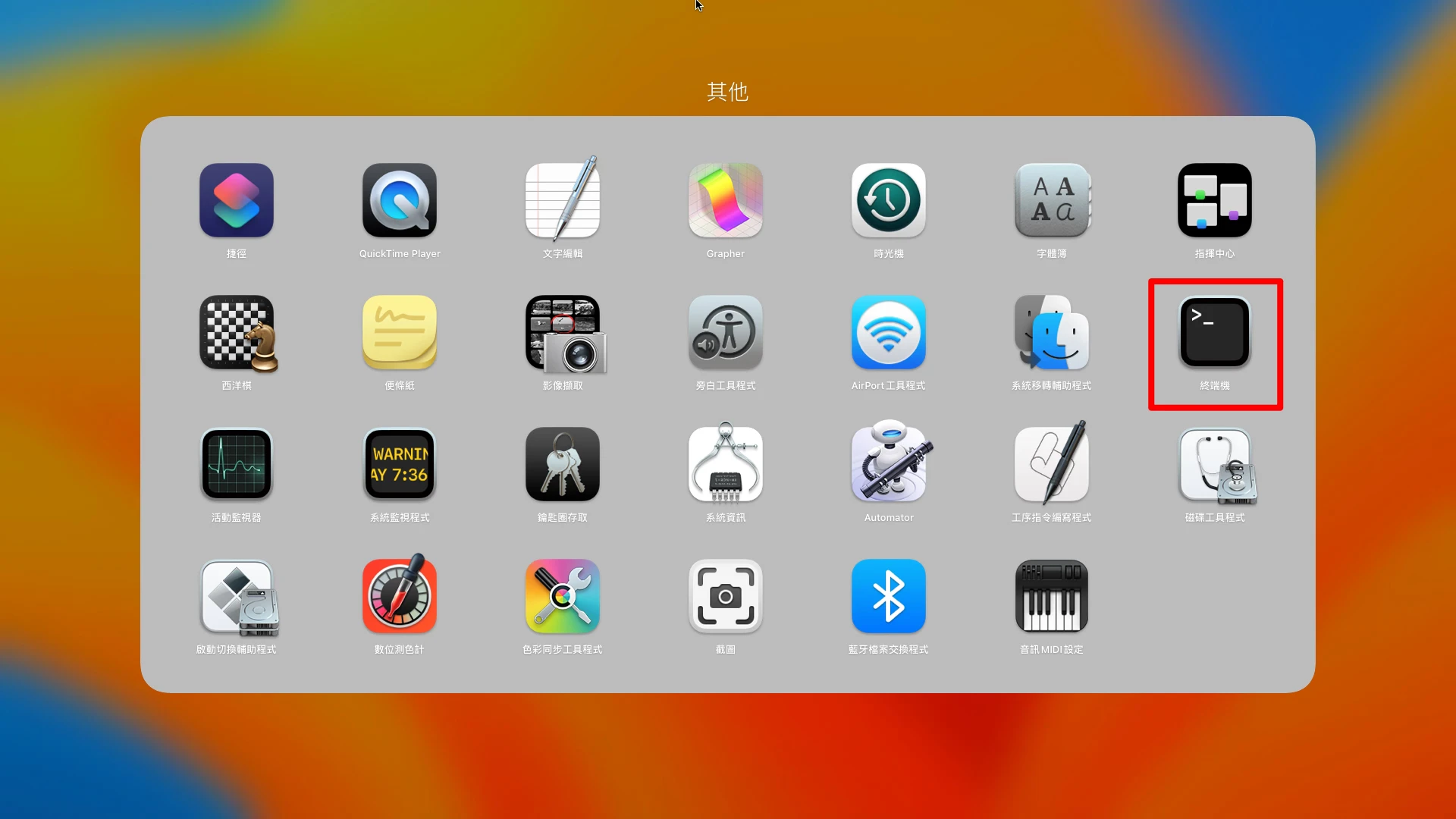
/bin/bash -c "$(curl -fsSL https://raw.githubusercontent.com/Homebrew/install/HEAD/install.sh)"
输入密码,全部Enter,等待安装完成。下面Homebrew在安装软件的时候都需要输入密码。
2. 安装Git和Anaconda
继续开着终端机。输入以下指令安装Git版本管理工具。
创建Python 3.10.6的虚拟环境,输入y同意,它会自动下载必要的套件
3. 拷贝Stable Diffusion WebUI保存库
将Stable Diffusion WebUI拷贝至家目录
打开Finder,点击前往 → 个人专属,会看到多了一个stable-diffusion-webui文件夹,这个就是程序本体了
将下载的模型档移动至stable-diffusion-webui下的models/Stable-diffusion文件夹。
接着回到终端机,启动Python虚拟环境,终端机提示符前面会变成(sdwebui)
确认Pyhton版本,输出应为3.10.6
4. 设置启动参数
找到stable-diffusion-webui文件夹下的webui-user.sh,右键用文本编辑器打开。
参考上图框起来的地方,填入export COMMANDLINE_ARGS=--medvram --opt-split-attention参数,降低VRAM使用量。
其余参数请参阅 命令行参数页面。
5. 启动Stable Diffusion WebUI
运行webui.sh,它会自动下载PyTorch并安装依赖套件。

用浏览器打开http://127.0.0.1:7860进入网页图形界面。运行程序时请保持终端机开着。
欲中止SD WebUI运行,直接将对终端机图标按右键终止即可。
日后要启动SD WebUI,就是打开终端机,运行以下指令就会打开网页界面。
近期文章
更多